PS如何从图片素材中进行取色?
溜溜自学 平面设计 2022-05-18 浏览:1112
大家好,我是小溜,PS如何从图片素材中进行取色?图片素材如果是复杂的话,会有很多种颜色,我们如何去简化方便取色呢?下面小溜就通过一种滤镜的方式,让大家方便去取色。希望本文内容能够帮助到大家。
想要更深入的了解“PS”可以点击免费试听溜溜自学网课程>>
工具/软件
硬件型号:华为笔记本电脑MateBook 14s
系统版本:Windows7
所需软件:PS CS6
方法/步骤
第1步
1.我们导入一张图片可以看到,当前图片中颜色比较多,如何进行取色呢?

第2步
2.我们就复制出一个图层来,然后点击上方的滤镜选项。
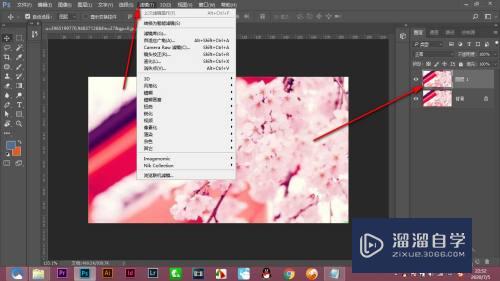
第3步
3.在像素化里面找到晶格化的命令。
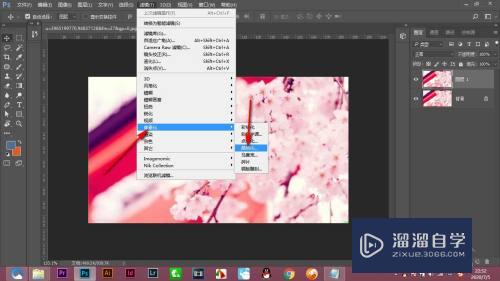
第4步
4.调整下方的单元格大小,可以调整这个色块的大小。

第5步
5.然后点击确定就发现相近的颜色就融合到一起形成一个个的色块可以方便取色了。
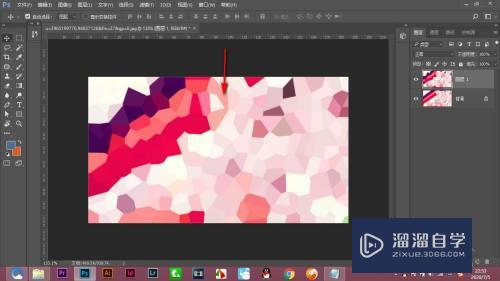
第6步
6.取色的话就点击拾色器,然后使用吸管工具点击相应的色块就会显示颜色了。
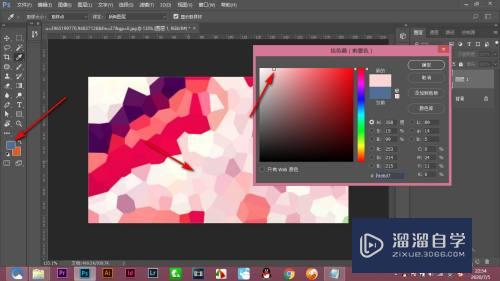
总结
1.我们导入一张图片可以看到,当前图片中颜色比较多,如何进行取色呢?
2.我们就复制出一个图层来,然后点击上方的滤镜选项。
3.在像素化里面找到晶格化的命令。
4.调整下方的单元格大小,可以调整这个色块的大小。
5.然后点击确定就发现相近的颜色就融合到一起形成一个个的色块可以方便取色了。
6.取色的话就点击拾色器,然后使用吸管工具点击相应的色块就会显示颜色了。
注意/提示
好了,以上就是“PS如何从图片素材中进行取色?”这篇文章全部内容了,小编已经全部分享给大家了,还不会的小伙伴们多看几次哦!最后,希望小编今天分享的文章能帮助到各位小伙伴,喜欢的朋友记得点赞或者转发哦!
相关文章
距结束 05 天 05 : 14 : 15
距结束 00 天 17 : 14 : 15
首页







